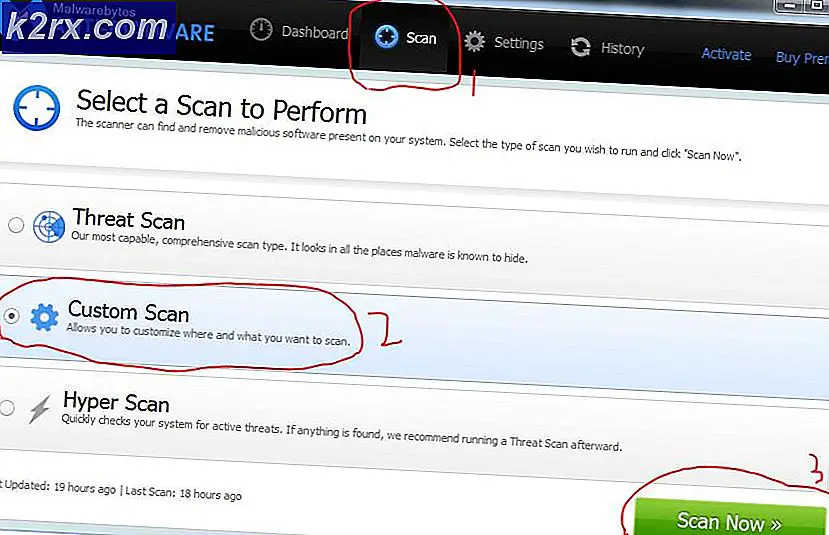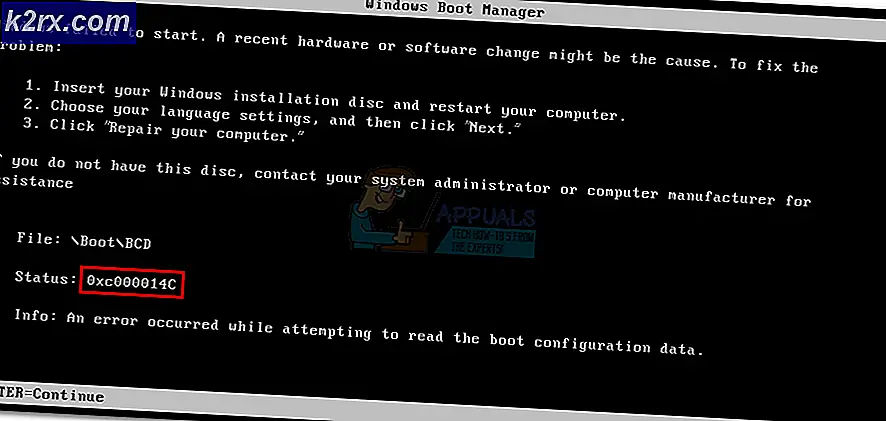วิธีการถ่ายโอนข้อมูลจาก iPhone ไปยัง Samsung S7 / S6 / S6 Edge
ผู้ใช้ Samsung หลายรายอาจสงสัยว่าจะถ่ายโอนข้อมูลจาก iPhone ไปยัง Galaxy S6 หรือ S7 ได้อย่างไร ในคู่มือนี้ฉันจะแชร์สองตัวเลือกที่ง่ายในการถ่ายโอนข้อมูลจาก iPhone เครื่องเก่าของคุณไปยัง Samsung Galaxy S6 / S6 (Edge) ใหม่ของคุณ
วิธีที่ 1: การใช้ Samsung Smart Switch Mobile App
- เชื่อมต่ออะแดปเตอร์ Micro USB OTG ที่มาพร้อมกับอุปกรณ์ของคุณ จากนั้นต่อสาย USB ของ Apple เข้ากับ iPhone จากนั้นต่อสายทั้งสองเพื่อเชื่อมโยงอุปกรณ์ของคุณ
- ลิงก์ดาวน์โหลดไปยังแอป Smart Switch Mobile จะเปิดโดยอัตโนมัติหลังจากการตั้งค่าเริ่มต้นของ Samsung Galaxy S6 / S7 ดาวน์โหลด Samsung Smart Switch Mobile จาก Google Play หากไม่สามารถดาวน์โหลดลิงก์
- ในโทรศัพท์ Samsung ของคุณเปิดแอปสมาร์ทสวิตช์และแตะที่ เริ่มต้น ด้วย อุปกรณ์ iOS ที่ เลือกเป็นอุปกรณ์เครื่องเก่าของคุณ
- แตะ Trust บน iPhone เมื่อพรอมต์ปรากฏขึ้น
- ใน Galaxy ของคุณข้อความแจ้งจะปรากฏบนหน้าจอของคุณเพื่อขอแอปพลิเคชันสำหรับอุปกรณ์ USB แตะ สวิทช์อัจฉริยะ จากนั้นคลิก เพียงครั้งเดียว
- แตะ IMPORT FROM iOS DEVICE รอให้อุปกรณ์เชื่อมต่อกันแล้วแตะ SEARCH FOR CONTENT อาจต้องใช้เวลานานถึง 15 นาทีในการค้นหาเนื้อหาทั้งหมดที่จะนำเข้า
- สมาร์ทสวิตช์นำเสนอลิงก์ไปยังแอปพลิเคชันเดียวกันหรือที่คล้ายกันที่ติดตั้งบน iPhone ของคุณ เรียกดูรายการและติดตั้งแอพฯ ที่คุณต้องการ ในหน้าเดียวกันนี้คุณสามารถเลือกเนื้อหาที่ต้องการย้ายได้
เมื่อเสร็จสิ้นการคำนวณขนาดโดยรวมของเนื้อหาแตะ IMPORT เพื่อเริ่มถ่ายโอนข้อมูลและรออย่างอดทนเมื่อข้อมูลถูกโอนจาก iPhone ไปยังสมาร์ทโฟน Galaxy ของคุณ
- แตะ เสร็จ เมื่อหน้าจอ เสร็จสมบูรณ์ แสดงการแจ้งให้คุณทราบถึงการโอนสำเร็จ คุณสามารถออกจากแอปสมาร์ทสวิตช์และไปที่โทรศัพท์ของคุณเพื่อตรวจสอบว่ามีการโอนไฟล์หรือไม่
วิธีที่ 2: การใช้สมาร์ทซัมซุงสมาร์ทสำหรับพีซี
ก่อนที่คุณจะดำเนินการตามขั้นตอนนี้คุณต้องติดตั้ง iTunes และ Samsung Smart Switch สำหรับ Windows
- เปิด iTunes ในคอมพิวเตอร์ของคุณและเชื่อมต่อ iPhone กับคอมพิวเตอร์โดยใช้สายเคเบิลฟ้าผ่า
- คลิกที่ไอคอน iPhone บนแถบ iTunes
- ภายใต้การสำรองข้อมูลคลิกสำรองข้อมูล เดี๋ยวนี้ เมื่อการสำรองข้อมูลเสร็จสิ้นให้ยกเลิกการเชื่อมต่อ iPhone จากคอมพิวเตอร์ การสำรองข้อมูล iTunes ของคุณจะอยู่ที่ C: \ Users \ [username] \ AppData \ Roaming \ Apple Computer \ MobileSync \ Backup \ โดยค่าเริ่มต้น
- เปิด Smart Switch และเชื่อมต่อ Galaxy S6 / S7 (Edge) กับคอมพิวเตอร์โดยใช้สายเคเบิล USB เมื่อหน้าจอหลักปรากฏขึ้นพร้อมกับอุปกรณ์ของคุณที่อยู่ตรงกลางให้คลิก เรียกคืน เพื่อเริ่มกระบวนการถ่ายโอน
- คลิกที่ Restore Now เพื่อเริ่มกระบวนการโอนย้าย
ถ้าคุณต้องการเลือกรายการที่คุณต้องการโอนให้คลิกปุ่ม เปลี่ยนข้อมูลเพื่อเรียกคืน และเลือกเนื้อหาที่จะโอน
- คลิก ยืนยัน หลังจากหน้าจอใหม่แจ้งคุณเกี่ยวกับการโอนเงินที่ประสบความสำเร็จ ณ จุดนี้ข้อมูลใน iPhone ของคุณควรเป็น Samsung Galaxy Smartphone ของคุณ
PRO TIP: หากปัญหาเกิดขึ้นกับคอมพิวเตอร์หรือแล็ปท็อป / โน้ตบุ๊คคุณควรลองใช้ซอฟต์แวร์ Reimage Plus ซึ่งสามารถสแกนที่เก็บข้อมูลและแทนที่ไฟล์ที่เสียหายได้ วิธีนี้ใช้ได้ผลในกรณีส่วนใหญ่เนื่องจากปัญหาเกิดจากความเสียหายของระบบ คุณสามารถดาวน์โหลด Reimage Plus โดยคลิกที่นี่



![[แก้ไขแล้ว] แอปที่คุณพยายามติดตั้งไม่ใช่แอปที่ได้รับการยืนยันจาก Microsoft](http://k2rx.com/img/101737/fixed-the-app-youre-trying-to-install-isnt-a-microsoft-verified-app-101737.png)